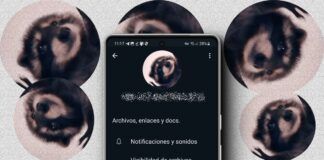Si has notado que Snapchat funciona cada vez más lento, o bien los filtros no se aplican a tu rostro de manera “natural”, pues es momento de que le realices una limpieza a la aplicación de esta popular red social. Aquí te vamos a explicar cómo hacerlo en cuestión de minutos, lo único que necesitas es tener la última versión de Snapchat instalada en tu teléfono.
Cómo eliminar el caché de Snapchat
Es necesario mencionar que eliminar el caché de esta app no afectará al contenido que tienes guardado en tu teléfono. Lo único que hace esta función es eliminar todos los archivos basura que se han generado, todo lo demás quedará igual.
Paso 1
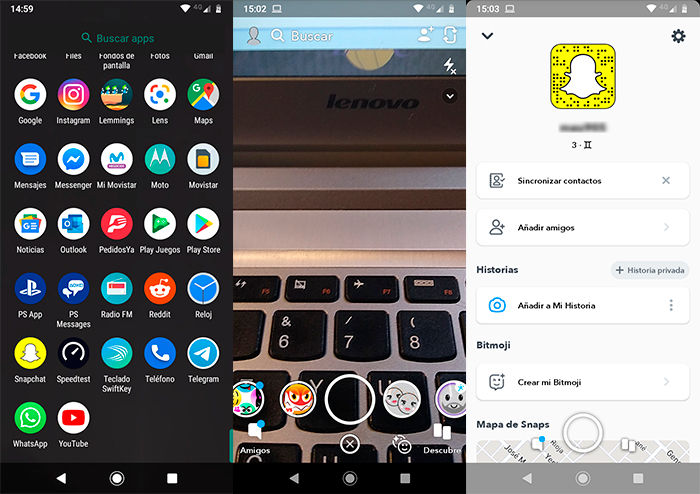
- Lo primero que debes hacer es abrir la aplicación de Snapchat.
- Pulsa en el icono que se ubica arriba a la izquierda de la pantalla, el mismo está al lado de Buscar.
- Presiona en la pequeña rueda dentada que se muestra arriba a la derecha de la pantalla.
Paso 2
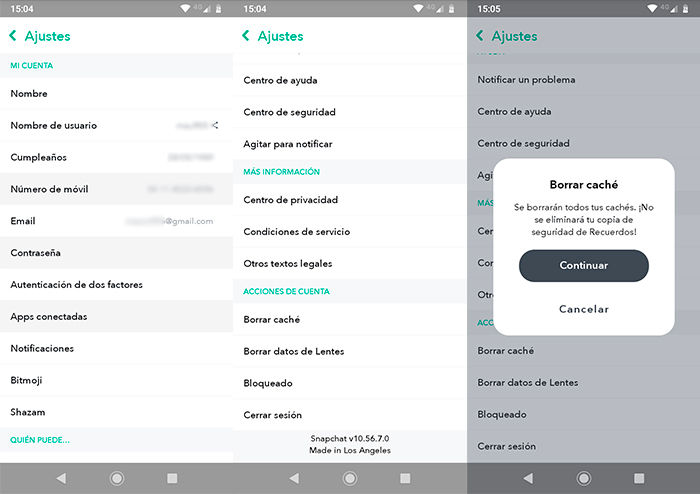
- Dentro de Ajustes, deberás deslizarte hasta el final de la pantalla.
- En la categoría Acciones de cuenta encontrarás una opción llamada Borrar caché, pulsa en la misma.
- Se mostrará un mensaje en el que te indicará que se borrará el caché, pulsa en Continuar para que la acción se complete.
No desesperes si Snapchat tarda un par de segundos en borrar el caché, esto es normal, sobre todo si hace mucho tiempo no se utiliza esta función.